在 Standard 或 Advanced 许可等级下可用。
制作地图时,可能会遇到某一特定要素或具有重大意义的要素需要专用符号系统的情况。对制图表达规则执行的覆盖通常可以提供这种灵活性,但在某些情况下,这些覆盖也不能满足需求。例如有些情况下,您可能希望只需绘制图形便获得所需的外观,这时请尝试改用自由式制图表达。通过将动态几何转换为可以进行交互的真实几何,自由式制图表达可控制制图表达规则的所有部分。制图表达规则会成为要素所特有的规则,并且可以根据需要修改其结构。了解自由式制图表达的最简单方法就是创建一个制图表达并进行修改。
但是请注意,这种灵活性的实现需要付出一点小小的代价。创建自由式制图表达后,基础要素将不再遵循任何制图表达规则。这意味着对制图表达规则执行的更新将不会反映在此要素中。此要素会存在一个完整、独立的制图表达规则,该规则存储在“覆盖”字段中。这意味着,过多使用自由式制图表达会使要素类变得臃肿并对绘制性能产生不利影响。
在本练习中,您将创建和修改一个用来描绘远足路径的虚线的自由式制图表达。
创建自由式制图表达
在本节中,您将了解如何通过要素制图表达创建自由式制图表达。
- 继续使用练习 1、2 或 3 中的当前地图文档,或者打开 Exercise 4 文件夹中的 Exercise_4.mxd。
- 打开制图表达 工具条和编辑器 工具条(如果它们尚未打开)。
- 单击书签 > 4) Hiking Path。
- 打开 TrailL_Rep 图层的图层属性 对话框。
- 在符号系统选项卡上,单击 Hiking Path 规则。
请注意,该规则由单个笔划符号图层和一个几何效果“虚线”组成。
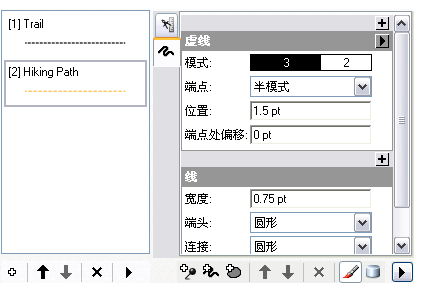
- 单击确定关闭图层属性 对话框。
- 在内容列表窗口中,将 TrailL_Rep 图层设为唯一可选图层。
- 从制图表达 工具条中,使用选择工具
 开始编辑和选择一段远足路径。
开始编辑和选择一段远足路径。
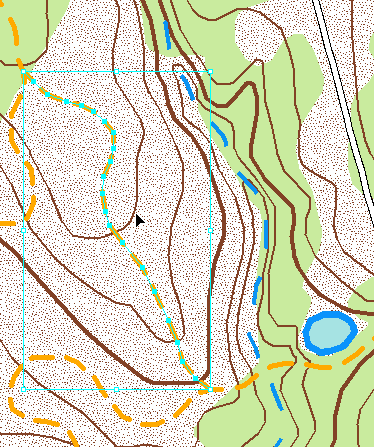
- 在制图表达 工具条上,通过单击制图表达 > 自由式制图表达 > 转换为自由式制图表达将此要素转换为自由式制图表达。
- 要查看刚创建的自由式制图表达的结构,请单击制图表达 工具条上的制图表达属性按钮
 以打开制图表达属性 窗口。单击绘制选项卡。
以打开制图表达属性 窗口。单击绘制选项卡。
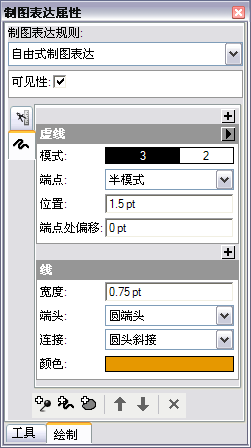
将制图表达规则应用到当前选择要素(现在已经是自由式制图表达)时,检查该规则的内容。请注意,最初指定给要素的制图表达规则 (Hiking Path) 的所有组成部分仍在此处。区别在于此要素不再遵循该规则。实际上,绘制选项卡顶部的菜单现在是自由式制图表达。此外,现在规则组成部分下方和内部的按钮也可用于修改该结构。由于该规则完全独立于此要素,因此可以添加或移除符号图层,以及添加、移除或更改几何效果和标记放置样式。
修改自由式制图表达
- 在同一个要素仍被选中且制图表达属性 窗口仍然打开时,请注意,此独立制图表达规则仍然包含存在于 Hiking Path 制图表达规则中的“虚线”几何效果。撤消通过几何效果生成动态几何。这意味着,该要素仍然是一条线,但在使用符号绘制之前,它被视为单条的虚线。请注意,即使折点都包含在虚线上当前选择的线也显示了沿整条线的折点。在下一步操作中,将使虚线成为实际的制图表达几何,从而可以与每条虚线单独进行交互。为此,将使用制图表达 工具条上的另一个命令。单击制图表达 > 自由式制图表达 > 将效果转换为几何。
请注意,“虚线”几何效果不再存在于制图表达属性 窗口的制图表达规则结构中。该效果已被移除并转换为实际的制图表达几何。另请注意,在画布中仅选择了虚线。选择的几何或折点在虚线之间不可见。如果没有注意到更改之后的区别,请使用标准 工具条上的撤消
 和恢复
和恢复  按钮再次查看该更改效果。
按钮再次查看该更改效果。 - 将动态虚线几何效果转换为实际几何会使较小的各条线一起分组在多部分 (multipart) 线中。要与单条虚线进行交互,需要将这些元素取消分组。为此,请使用制图表达 工具条,然后单击制图表达 > 自由式制图表达 > 取消元素组合。
此命令可以拆分多部分几何。现在,每条单独的线段都具有各自的规则。在这种情况下,规则非常简单,仅有一条橙色实线。由于现在选择了具有各个规则的多条线段,因此制图表达属性 窗口无法显示单个规则。将显示以下消息:
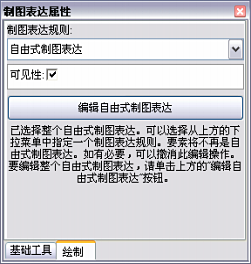
- 放大至所选要素的最上面部分。
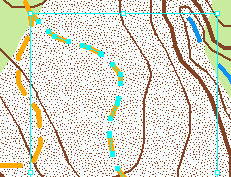
- 单击工具 工具条上的清除所选要素按钮
 以取消选择该组子元素。
以取消选择该组子元素。
- 使用制图表达 工具条上的直接选择工具
 ,选择单条虚线。
,选择单条虚线。
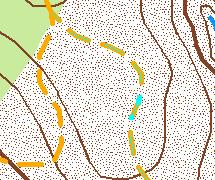
现在,制图表达属性 窗口会显示所选线段的规则。
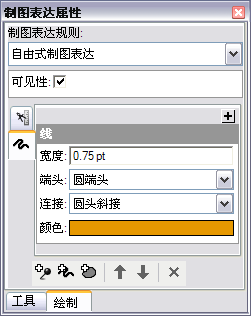
- 使用直接选择工具
 移动所选的线段。
移动所选的线段。
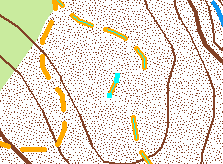
- 使用直接选择工具选择一条新线段的两个折点。
- 使用直接选择工具移动所选折点。
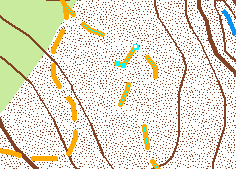
- 使用直接选择工具选择其他虚线。
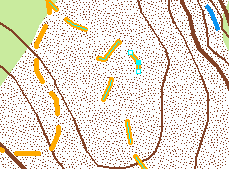
- 在制图表达属性 窗口上的宽度文本框中输入 2,以调整线段的大小。
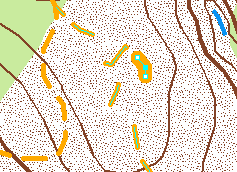
- 选择另一条虚线。
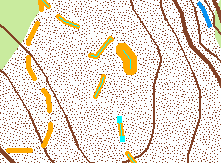
- 在制图表达属性 窗口上,单击颜色方框以选择线段的新颜色。
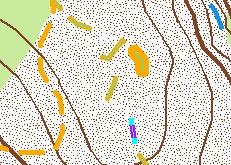
- 清除所选要素。
现在可以看到,使用自由式制图表达可以根据需要精确地修改单个要素的外观。可以使用此方法来确保虚线精确地落在所需位置、描绘非常特殊的线或轮廓线,或避开其他的地图细节。作为一个高级练习,请尝试使用自由式制图表达编辑器 来完成上述某些任务,以及将几何添加到同一要素中。
请切记,尽管自由式制图表达提供几乎无限制的自定义,但是它们不会对任何制图表达规则更新做出响应,而且如果过度使用它们会影响绘图性能。如果发现使用了很多自由式制图表达,则可能要考虑结构化数据和/或制图表达规则的方法。
- 保存编辑内容并停止编辑。
- 将地图保存为 Exercise_four.mxd。关闭 ArcMap。
祝贺您,您已完成练习 4。
在本练习中创建和完成的内容
- 将要素转换为自由式制图表达
- 将效果转换为几何
- 取消元素组合
- 编辑自由式制图表达结构
在练习 5 中,您将了解到如何使用地理处理工具来处理制图表达。